每次win10重启后都会改变默认应用程序怎么办
更新时间:2021-09-24 09:11:01作者:xinxin
用户为了方便win10系统中文件的打开方式,通常都会提前对程序进行设置默认状态,这样用户也不需要在进行抉择,不过有些用户每次在重启win10电脑之后,都会发现默认应用程序被改变了,对此每次win10重启后都会改变默认应用程序怎么办呢?这里小编就来告诉大家解决方法。
推荐下载:w10纯净版系统下载
具体方法:
1、首先点开始菜单,选择设置选项
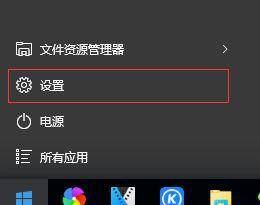
2、进入系统选项
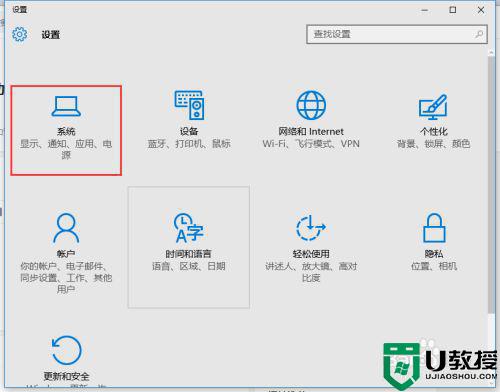
3、在系统中选择左边的默认应用,在右边会出现当前默认的程序,改成你习惯的试试还会不会变回来
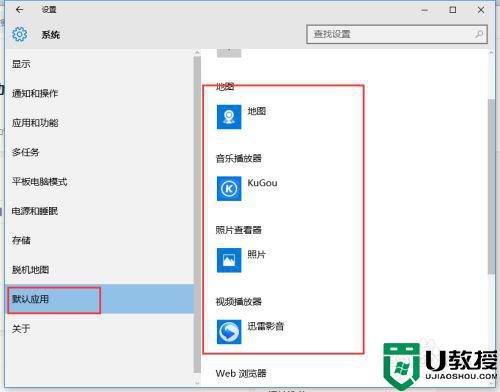
4、如果还会被改回来将右边的滚动条下拉,可以看到有3个选项,我直接使用的按应用设置默认值
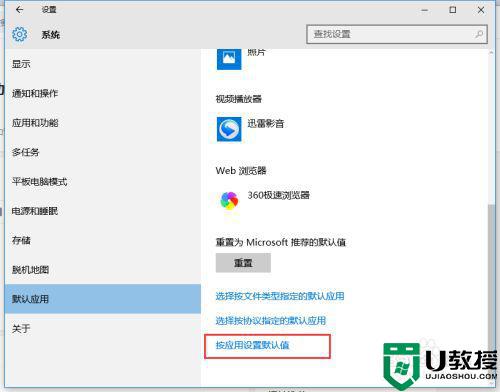
5、之后在新窗口左边找到要设定为默认的程序,然后在右边下面的两个选项中做调正,我第一次直接点将此程序设置为默认值后成功了不到两分钟就被改回来了,所以比较建议直接选横线划的选项
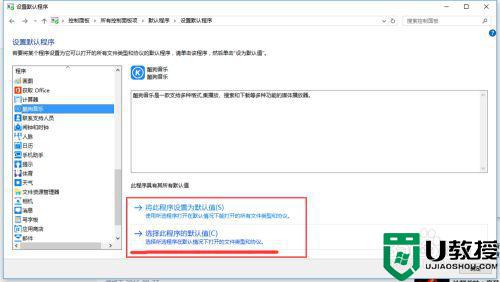
6、打开后将所有想默认由此程序打开的文件类型勾选然后保存就解决了
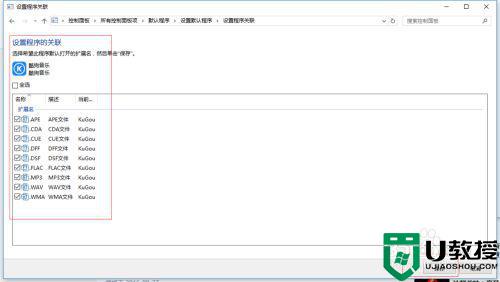
上述就是关于每次win10重启后都会改变默认应用程序解决方法了,如果有遇到这种情况,那么你就可以根据小编的操作来进行解决,非常的简单快速,一步到位。
每次win10重启后都会改变默认应用程序怎么办相关教程
- win10修改默认应用程序的步骤 win10系统怎么修改默认应用
- win10系统每次重启分辨率都会变低怎么办?win10无法设置分辨率的解决方法
- win10修改 默认打开程序的步骤 win10如何更改默认打开程序
- win10系统开机每次都弹出“启用病毒防护”的提示怎么办?
- win10开机图标就变乱怎么办 win10每次开机图标位置都会变恢复方法
- win10系统每次重启都还原了怎么回事 win10重启后自动还原如何修复
- win10每次打开应用都弹出烦人提示怎么永久关闭
- 重装win10后,每次开机都000f错误代码如何修复
- win10每次上网拨号都要重新输入账户密码怎么办
- win10每次打开应用都要弹出是否允许如何关闭
- Win11如何替换dll文件 Win11替换dll文件的方法 系统之家
- Win10系统播放器无法正常运行怎么办 系统之家
- 李斌 蔚来手机进展顺利 一年内要换手机的用户可以等等 系统之家
- 数据显示特斯拉Cybertruck电动皮卡已预订超过160万辆 系统之家
- 小米智能生态新品预热 包括小米首款高性能桌面生产力产品 系统之家
- 微软建议索尼让第一方游戏首发加入 PS Plus 订阅库 从而与 XGP 竞争 系统之家
热门推荐
win10系统教程推荐
- 1 window10投屏步骤 windows10电脑如何投屏
- 2 Win10声音调节不了为什么 Win10无法调节声音的解决方案
- 3 怎样取消win10电脑开机密码 win10取消开机密码的方法步骤
- 4 win10关闭通知弹窗设置方法 win10怎么关闭弹窗通知
- 5 重装win10系统usb失灵怎么办 win10系统重装后usb失灵修复方法
- 6 win10免驱无线网卡无法识别怎么办 win10无法识别无线网卡免驱版处理方法
- 7 修复win10系统蓝屏提示system service exception错误方法
- 8 win10未分配磁盘合并设置方法 win10怎么把两个未分配磁盘合并
- 9 如何提高cf的fps值win10 win10 cf的fps低怎么办
- 10 win10锁屏不显示时间怎么办 win10锁屏没有显示时间处理方法

